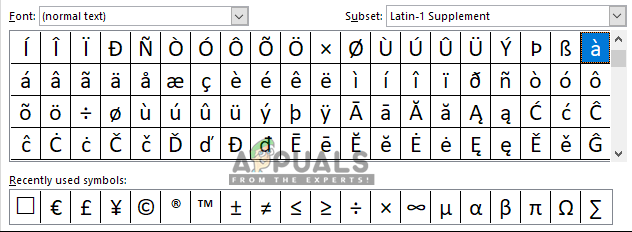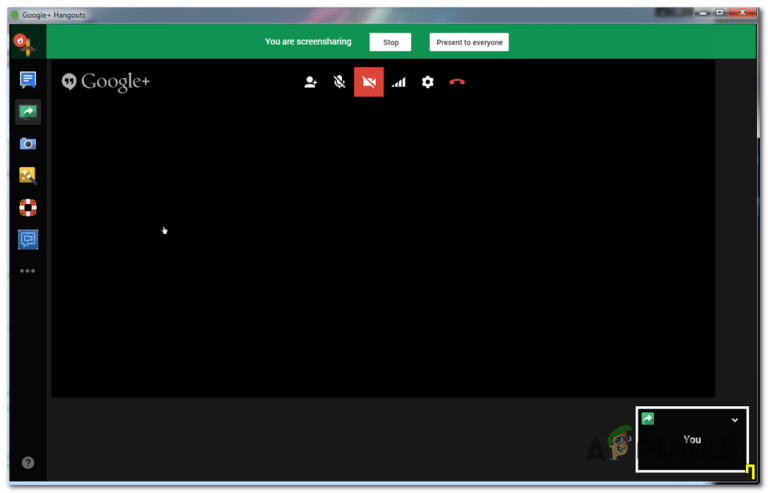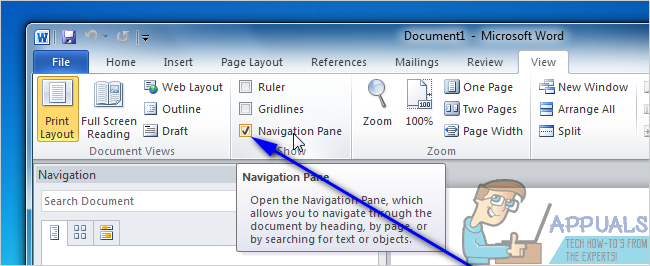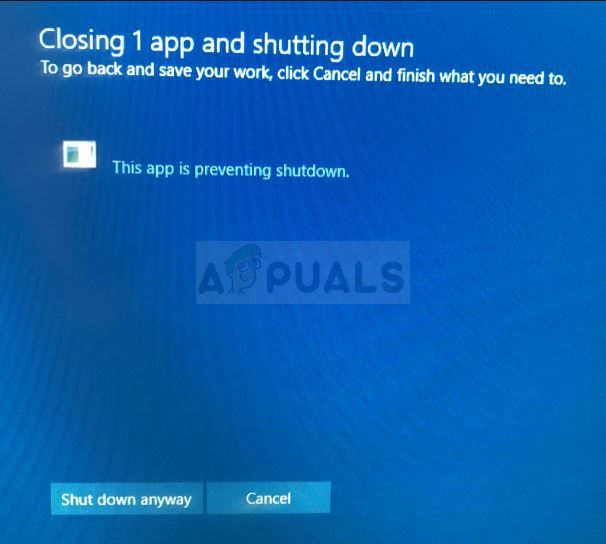Fix: Fortnite wird nicht gestartet – Appuals.com
Fortnite ist ein Online-Videospiel, das von Epic Games entwickelt und 2017 veröffentlicht wurde. Fortnite Battle Royale wurde zu einem durchschlagenden Erfolg. Es zog mehr als 125 Millionen Spieler in weniger als einem Jahr an und verdiente Hunderte Millionen Dollar pro Monat Phänomen in der Spieleszene. Das Spiel hat allein im letzten Jahr mehr als 2 Milliarden Dollar verdient.

In letzter Zeit sind jedoch viele Berichte über das Spiel eingegangen, das weder über den Launcher noch über die direkt ausführbare Datei gestartet wurde. Das Spiel gibt auch keine Fehlermeldung aus. Daher werden wir Ihnen in diesem Artikel einige der Gründe erläutern, aus denen dieser Fehler ausgelöst werden kann, und Ihnen praktikable Lösungen anbieten, um eine vollständige Beseitigung des Problems sicherzustellen.
Was bewirkt, dass der Fortnite nicht startet?
Es gibt eine Reihe von Gründen, die das Problem auslösen können. Einige der häufigsten sind:
- Fehlende Dateien: Es ist möglich, dass einige wichtige Dateien fehlen, die für das ordnungsgemäße Funktionieren des Spiels erforderlich sind. Dieses Problem kann auch auftreten, wenn die Dateien beschädigt sind.
- EasyAntiCheat: Der EasyAntiCheat-Dienst ist ein Programm, das von den Entwicklern verwendet wird, um jegliche Art von Hack oder Mod für das Spiel zu verbieten. Wenn dieser Dienst nicht ordnungsgemäß ausgeführt wird, wird das Spiel nicht gestartet.
- Administratorrechte: Eine weitere häufige Ursache für das Problem kann sein, dass das Spiel nicht über genügend Berechtigungen verfügt, um ordnungsgemäß ausgeführt zu werden. Das Spiel benötigt bestimmte Berechtigungen, um Dateien auf dem Computer schreiben / lesen zu können. Wenn diese Berechtigungen nicht erteilt werden, können Probleme beim Starten des Spiels auftreten.
Nachdem Sie ein grundlegendes Verständnis der Art des Problems haben, werden wir uns den Lösungen zuwenden.
Lösung 1: Bereitstellen von Administratorrechten
Wie bereits erläutert, haben einige Komponenten des Spiels Probleme, effizient zu arbeiten, wenn dem Spiel diese Berechtigungen fehlen. In diesem Schritt stellen wir sicher, dass das Spiel über alle Berechtigungen verfügt, die es benötigt, um ordnungsgemäß zu funktionieren
- Öffnen Der Ordner, in den Sie heruntergeladen haben Vierzehn Tage
- Navigieren zu
FortniteGameBinariesWin64
- Rechtsklick auf FortniteClient-Win64-Versand und auswählen Eigenschaften
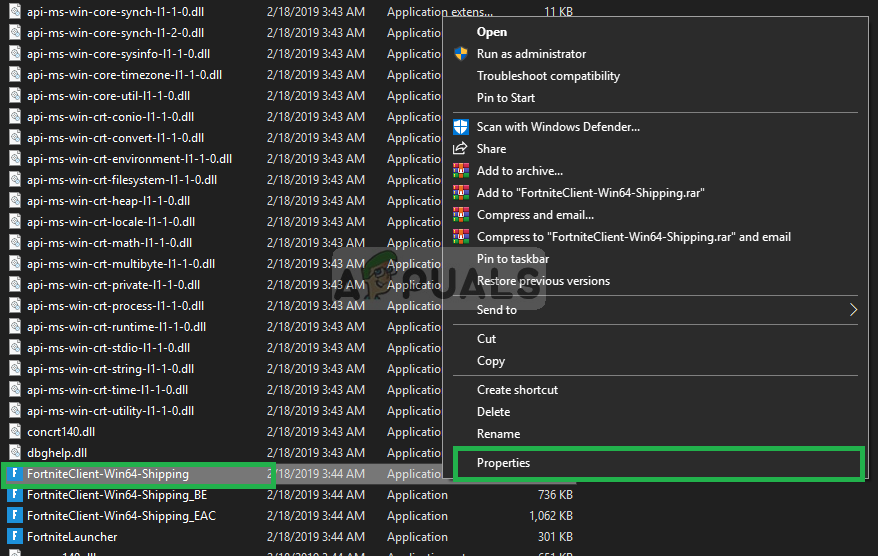
Klicken Sie mit der rechten Maustaste auf das Spielsymbol und dann auf Eigenschaften - Klicken Sie nun auf Kompatibilität und stellen Sie sicher, dass die Als Administrator ausführen Kontrollkästchen ist aktiviert.
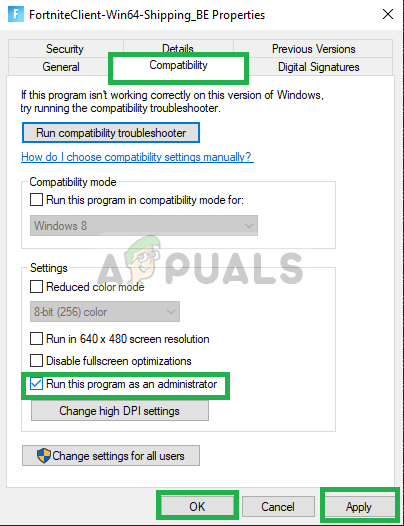
Wählen Sie Kompatibilität und geben Sie dem Spiel Administratorrechte - Jetzt anwenden und klicken Sie auf OK
- Wiederholen Sie diesen Vorgang für FortniteClient-Win64-Shipping-BE, FortniteClient-Win64-Shipping-EAC, und FortniteLauncher.
Dieser Prozess sollte alle Probleme aufgrund unzureichender Berechtigungen lösen, wenn nicht mit dem nächsten Schritt fortgefahren wird.
Lösung 2: Überprüfen des Anti-Cheat-Treibers.
Der Befehl “sfc / scannow” scannt alle geschützten Systemdateien und ersetzt beschädigte Dateien durch eine zwischengespeicherte Kopie, die sich in einem komprimierten Ordner unter% WinDir% System32 dllcache befindet. Dadurch werden alle falsch geschriebenen Anti-Cheat-Dateien gelöscht und durch die letzte ersetzt, die ordnungsgemäß funktioniert hat. Für diesen Prozess
- Klicken Sie auf die Suchleiste in der unteren linken Ecke und suchen Sie nach “Eingabeaufforderung”.
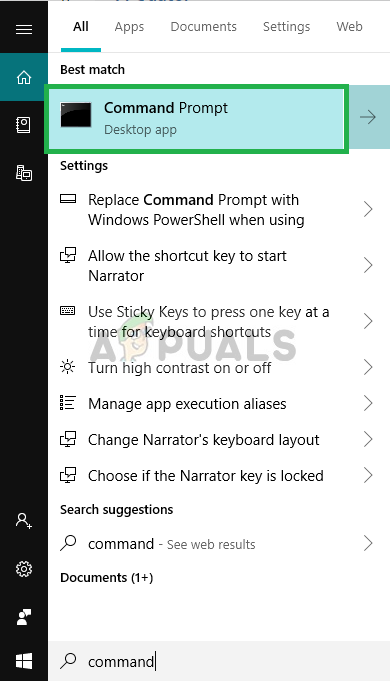
Eingabeaufforderung Windows 10 - Klicken Sie nun mit der rechten Maustaste auf das Eingabeaufforderungssymbol und klicken Sie auf „Als Administrator ausführen” Möglichkeit.
- Geben Sie nun in der Eingabeaufforderung Folgendes ein “Sfc / scannow” und drücke Eingeben
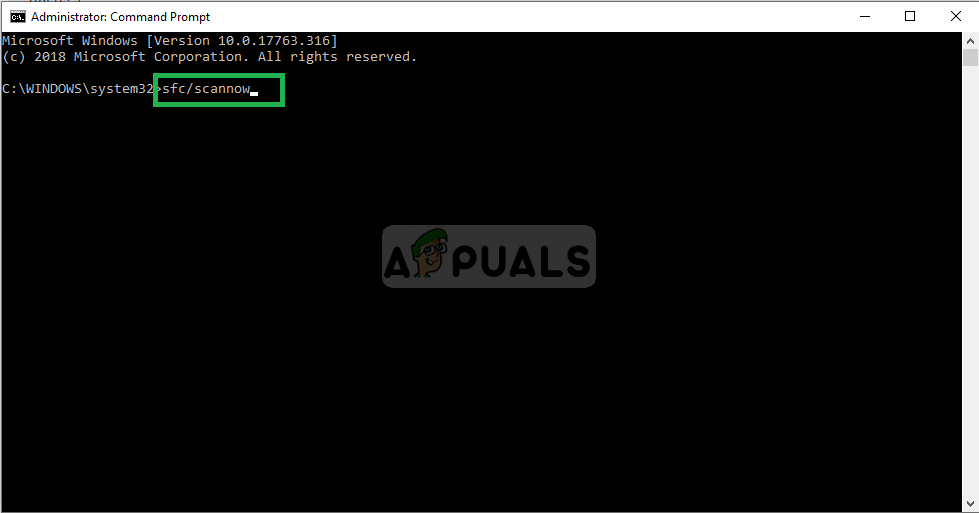
Geben Sie sfc / scannow in die Eingabeaufforderung ein - Jetzt, warten für einige Minuten, da dieser Vorgang einige Zeit in Anspruch nimmt.
- Schließen das Eingabeaufforderung und Neustart dein Computer
- Versuchen Sie es jetzt Lauf Fortnite und sehen Sie, ob Ihr Problem behoben ist.
Lösung 3: Reparieren Sie den EasyAntiCheat-Service
Dies ist der Anti-Cheat-Dienst, mit dem das Spiel Betrüger und Hacker erkennt. Es durchsucht Ihr Setup aktiv nach allem, was Ihnen einen unfairen Vorteil gegenüber Ihren Gegnern verschaffen könnte. Manchmal wird dieser Dienst jedoch unterbrochen und Sie müssen ihn möglicherweise selbst reparieren.
- Sie können nach der wichtigsten ausführbaren Datei des Spiels suchen, indem Sie auf klicken Startmenü Schaltfläche oder die Suchschaltfläche daneben und geben Sie “Fortnite” ein
- Rechtsklick auf der ausführbaren Datei und wählen Sie die “Öffnen Sie den DateispeicherortOption aus dem Kontextmenü, das angezeigt wird.
- Das Standard Ordner für die Installation ist “C >> Programme >> Epische Spiele >> Fortnite”Aber es hängt auch von der Architektur Ihres Computers ab. Sie können auch nach Fortnite suchen, indem Sie auf „Startmenü” Klicken Sie mit der rechten Maustaste auf den ersten Eintrag und wählen Sie “Dateispeicherort öffnen”.
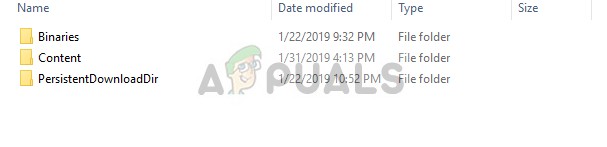
- Sobald Sie sich im Fortnite-Ordner befinden, navigieren Sie zu „FortniteGame >> Binärdateien >> Win64 (oder Win32 je nach Betriebssystem) >> EasyAntiCheat“. Im Inneren sollten Sie die “EasyAntiCheat_Setup.exe-Datei“.
- Klicken Sie mit der rechten Maustaste auf “EasyAntiCheat_setup.exeDatei im Ordner und wählen Sie die “Als Administrator ausführenOption aus dem Kontextmenü, das angezeigt wird.
- Bestätigen Jede Benutzerkontensteuerung fordert Sie auf, Änderungen an Ihrem Computer vorzunehmen, und warten Sie, bis sich das Fenster öffnet.
- Wählen Sie im Fenster „Vierzehn Tage“Aus der Liste der verfügbaren Spiele und wählen Sie”Reparaturdienst„
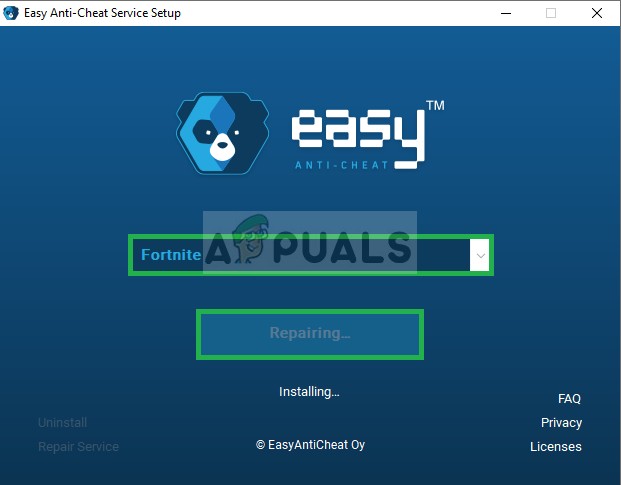
- Das “Erfolgreich installiertDie Nachricht sollte kurz danach erscheinen.
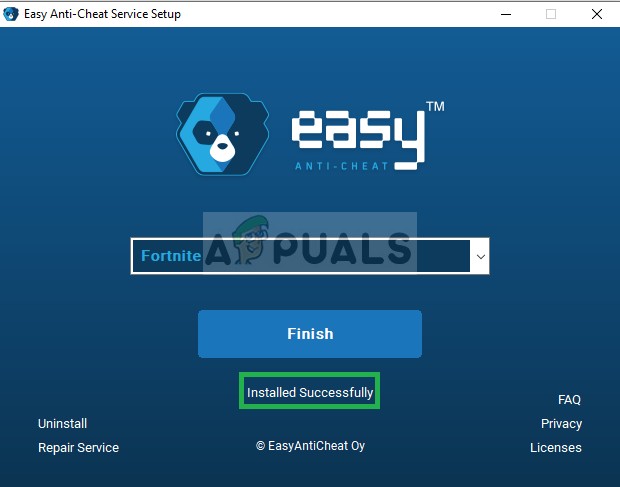
Die Meldung “Erfolgreich installiert” wird angezeigt - Versuchen zu Starten dein Spiel und überprüfe, ob der Fehler weiterhin besteht.
Lösung 4: Überprüfen der Spieledateien
In diesem Schritt überprüfen wir die Spieledateien über The Epic Games Launcher. Wenn eine bestimmte Datei fehlt oder umbenannt wird, wird sie automatisch heruntergeladen und dem Installationsverzeichnis Ihres Spiels hinzugefügt. Um dies zu tun
- Öffne das Epischer Game Launcher
- Klicken Sie auf Bibliothek und dann auf das Zahnradsymbol neben der Fortnite-Startschaltfläche
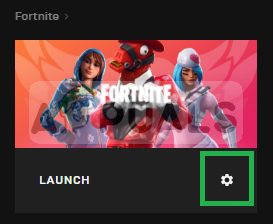
Klicken Sie auf das Zahnradsymbol neben der Startschaltfläche - Klicken Sie nun auf Überprüfen und warten Sie, bis der Launcher alle Spieledateien überprüft hat.
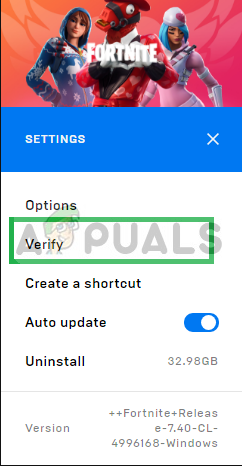
Klicken Sie in den Spieloptionen auf die Schaltfläche Überprüfen Durch diesen Vorgang werden alle Probleme im Zusammenhang mit einer fehlenden Spieledatei behoben. Wenn dieses Problem Ihr Problem nicht löst, können Sie als letztes versuchen, das Spiel und den Epic Games Launcher neu zu installieren.